在CentOS系统中为FTP服务添加用户是一个常见的管理任务,主要涉及用户创建、权限配置及FTP服务设置等步骤,以下是详细的操作指南,帮助您顺利完成这一过程。
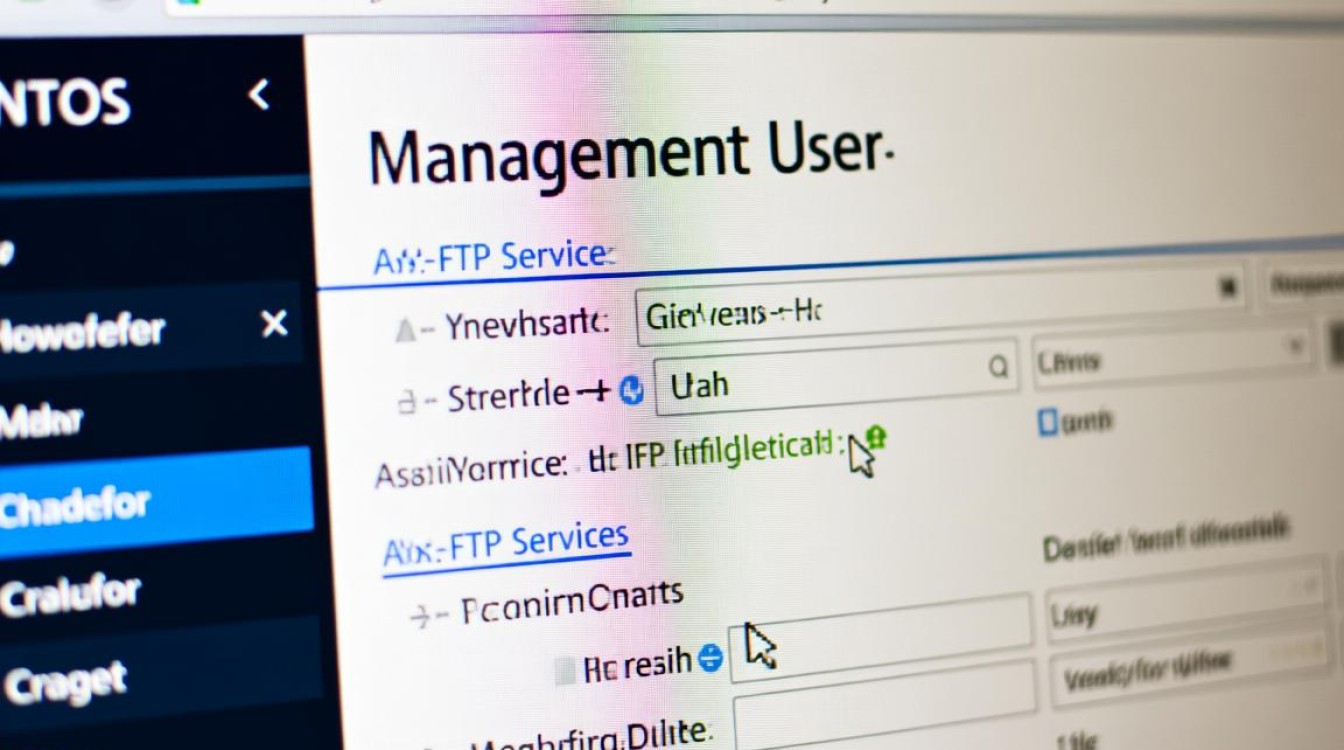
准备工作
在开始前,确保系统已安装FTP服务(如vsftpd),若未安装,可通过以下命令进行安装:
sudo yum install vsftpd -y # 安装vsftpd服务 sudo systemctl start vsftpd # 启动服务 sudo systemctl enable vsftpd # 设置开机自启
创建FTP专用用户
建议为FTP服务创建独立用户,避免使用系统已有账户,执行以下命令:
sudo useradd -m ftpuser # 创建用户并自动生成家目录 sudo passwd ftpuser # 为用户设置密码
-m参数表示同时创建用户的家目录(默认位于/home/ftpuser)。
配置用户权限
FTP用户需对指定目录拥有读写权限,以/var/ftp/upload为例,执行以下操作:
- 创建目标目录:
sudo mkdir -p /var/ftp/upload # 创建上传目录 sudo chown ftpuser:ftpuser /var/ftp/upload # 将目录所有权赋予ftpuser sudo chmod 755 /var/ftp/upload # 设置目录权限(仅所有者可写入)
- 限制用户访问范围(可选):
若需限制用户只能访问特定目录,可通过修改/etc/passwd文件实现,例如将ftpuser的家目录改为/var/ftp/upload:sudo usermod -d /var/ftp/upload ftpuser # 修改家目录路径
配置vsftpd服务
编辑vsftpd的主配置文件/etc/vsftpd/vsftpd.conf,调整以下关键参数:

anonymous_enable=NO # 禁用匿名登录 local_enable=YES # 允许本地用户登录 write_enable=YES # 允许写入操作 chroot_local_user=YES # 限制用户不能切换到上级目录(安全加固) allow_writeable_chroot=YES # 允许chroot目录内写入(需配合write_enable使用) userlist_enable=YES # 启用用户列表控制 userlist_deny=NO # 仅允许名单内的用户登录
保存文件后,重启vsftpd服务使配置生效:
sudo systemctl restart vsftpd
添加用户至白名单
在/etc/vsftpd/user_list或/etc/vsftpd/chroot_list文件中添加FTP用户名(取决于配置),
echo "ftpuser" | sudo tee -a /etc/vsftpd/user_list # 添加至用户列表
防火墙与SELinux设置
为确保外部能访问FTP服务,需开放对应端口并调整SELinux策略:
- 开放FTP端口:
sudo firewall-cmd --permanent --add-service=ftp # 永久允许FTP服务 sudo firewall-cmd --reload # 重载防火墙规则
- SELinux配置(若启用):
执行以下命令允许FTP服务访问用户家目录:sudo setsebool -P ftp_home_dir on # 允许FTP访问用户家目录 sudo semanage fcontext -a -t public_content_rw_t "/var/ftp/upload(/.*)?" # 设置目录安全上下文 sudo restorecon -Rv /var/ftp/upload # 应用安全标签
测试FTP连接
使用FTP客户端(如FileZilla)或命令行工具测试连接:
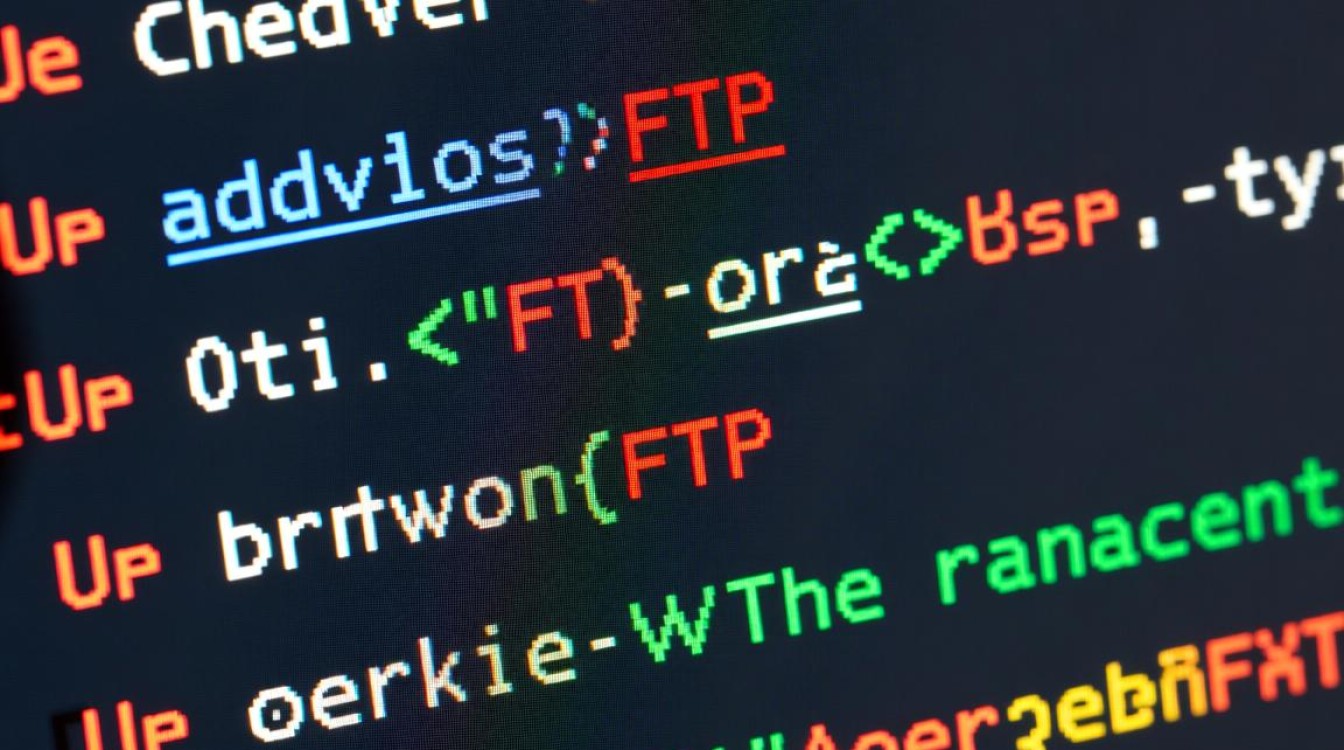
ftp localhost # 输入用户名(ftpuser)和密码,验证能否成功登录及上传文件
常见问题排查
- 无法登录:检查
/etc/vsftpd/user_list是否包含用户,以及SELinux状态(临时关闭测试:setenforce 0)。 - 无写入权限:确认目录所有权和权限设置,必要时调整SELinux策略。
相关问答FAQs
Q1:如何限制FTP用户只能访问特定目录?
A:通过usermod -d <目录路径> <用户名>修改用户家目录,并在vsftpd配置中开启chroot_local_user=YES,即可将用户锁定在指定目录内。
Q2:为什么FTP用户无法上传文件?
A:可能原因包括:目录权限不足(需设置为755)、SELinux限制(需运行setsebool -P ftp_home_dir on)、或vsftpd配置中write_enable未开启,逐一检查并修正即可。
【版权声明】:本站所有内容均来自网络,若无意侵犯到您的权利,请及时与我们联系将尽快删除相关内容!

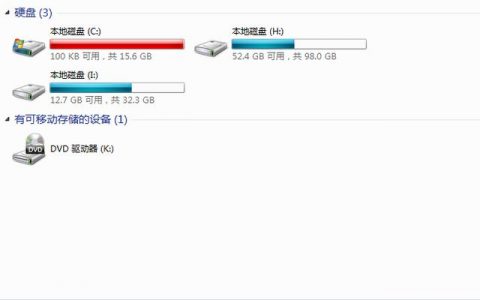




发表回复